【Photoshop】移動ツールで細かく動かす方法 【新人デザイナー向け】
Creative21
NexOut

Photoshopでグループにクリッピングマスクしたい。
そもそもグループにクリッピングマスクってできるのかな?
こういった疑問に答えるよ!

やぁ!みんな!元気?
デザイナーの@岸岡直哉です。
目次

今回はこんな感じの画像と図形を使って進めていくよ!
画像の配置の仕方や、図形の作り方、ドキュメントの作り方が分からない人は下の記事を参考にしてみてね!
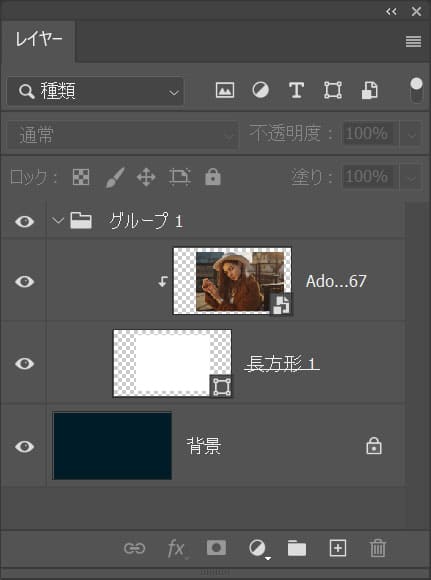
レイヤーはこんな感じ。
レイヤーが表示されていない人はメニューバーの「ウィンドウ」→「レイヤー」を選択!
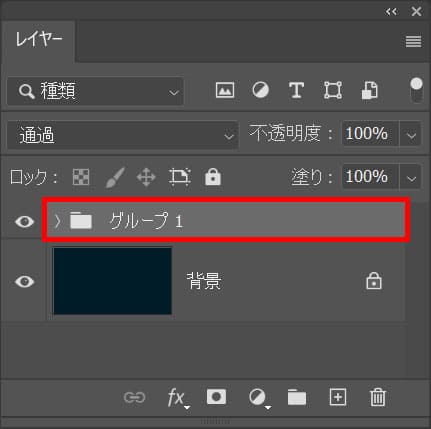
グループを閉じた状態でグループレイヤーを選択!
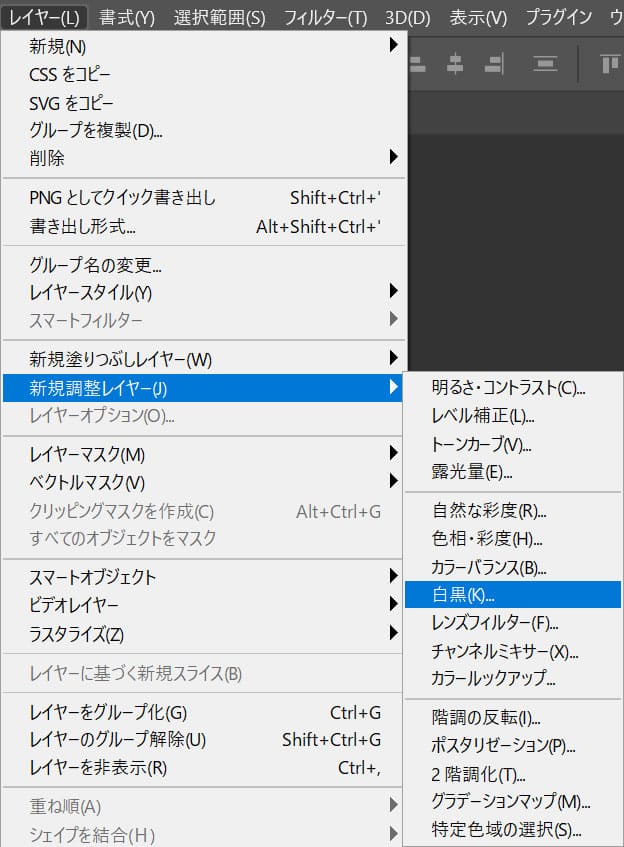
メニューバーの「レイヤー」→「新規調整レイヤー」→「白黒」を選択!

「下のレイヤーを使用してクリッピングマスクを作成」にチェックを付けて、OKを選択!
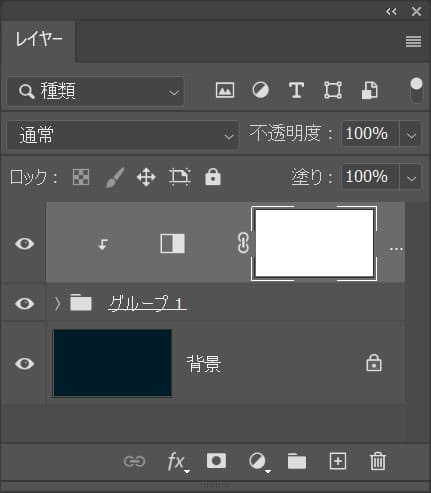
こんな感じでグループにクリッピングマスクされて、グループ内だけに「白黒」が適用されるよ!

画面はこんな感じ。
今回は新規調整レイヤーでグループにクリッピングマスクをしたけど、クリッピングマスクするものは新規調整レイヤーじゃなくても何でもOK!

無料LINE登録で『知らないと損するPhotoshopショートカット表』プレゼント!
※本キャンペーンは予告なく変更または終了する場合がございます